Por que o botão do obturador do meu Selfie Stick zumbe na minha câmera?

Se você pegou recentemente um bastão de selfie para usar com o seu dispositivo Android, pode ter um problema significativo: o disparador botão realmente não tira uma foto (mas em vez disso, aproxima a câmera). Continue lendo enquanto ajudamos a endireitar as coisas e fazer com que você volte a tirar fotos com um alcance estendido.
Nota do Editor: Pedimos desculpas. Sim, escrevemos um artigo sobre como usar os bastões de selfie Wand of Narcissus . Por favor, sinta-se à vontade para nos criticar.
Prezado (a) How-To Geek,
Esse problema não é exatamente crítico (e fique à vontade para me provocar), mas comprei recentemente um bastão de selfie e coisa simplesmente não funciona. Aqui está a situação: eu comprei um bastão de selfie genérico que se parece com qualquer outro bastão de selfie por aí (bastão telescópico, botão na alça, cabo de telefone na ponta que você conecta na tomada do fone de ouvido do telefone para controlar a câmera) apenas quando eu ligar para o meu telefone Android, na verdade, ele não tira fotos apenas faz o zoom da câmera de 1.0x para 4.0x
Se eu trocar meu celular para o iPhone da minha esposa, embora funcione muito bem. O que o diabo? Qual é o negócio? Como posso fazer com que meu bastão de selfie funcione com meu telefone Android?
Atenciosamente,
Selfie Stick Stumped
Como os fabricantes grandes e pequenos estão gerando bastões de selfie em números recordes para atender à onda de popularidade, não é particularmente surpreendente que a documentação que vem com eles seja inexistente ou inexistente; não se surpreenda se você comprar um e não vier com nenhuma instrução.
Seu bastão de selfie não está quebrado e seu celular não está se comportando mal. Ambos, na verdade, estão fazendo exatamente o que deveriam estar fazendo. Vamos dividir o que está acontecendo e como você pode consertá-lo para que seu telefone e sua esposa possam viver em harmonia com o selfie.
Como o Selfie Sticks se comunica com o seu telefone
Primeiro, os bastões de selfie vêm em duas variedades como interface com a câmera do celular vai). Há a variedade de Bluetooth em que você realmente emparelhar o bastão de selfie com o dispositivo como se fosse um fone de ouvido Bluetooth. O botão no bastão envia um sinal sem fio para o dispositivo e tira a foto.
Sticks de selfie Bluetooth mais avançados como este modelo Kootek incluem até mesmo vários botões para aplicar zoom, disparar a câmera e outras funções (se o dispositivo suportar truques, isto é). Mesmo assim, no entanto, você pode ter o mesmo problema se o dispositivo Bluetooth for projetado para funcionar da mesma maneira que a versão com fio que estamos prestes a ver.
O outro método de interface é o conector de fone de ouvido, que é o tipo que você tem. Por que o fone de ouvido para controlar a câmera? Tanto o iOS (desde o iOS 5.0) quanto o Android (desde o Android 4.3) tiveram uma função de câmera em estoque, em que o botão de volume serve como um botão de obturador físico na câmera.
Quando você segura o telefone no modo paisagem, o botão de volume acaba no canto superior direito do dispositivo e é uma aproximação muito próxima do botão da câmera em um ponto esguio e disparar câmera.

Como tal, era natural que os fabricantes de bastão para selfie capitalizassem todo esse volume. -como mecanismo de obturador para fazer um disparador simples, confiável e de baixa potência para seus bastões de selfie simplesmente passando um cabo de fone de ouvido pelo bastão para que cada botão pressionado no manípulo comunique um sinal de aumento de volume através do fio ao telefone (da mesma maneira que os pequenos módulos de controle em alguns cabos de fone de ouvido permitem ajustar o volume sem precisar ficar no bolso ou na bolsa para usar os botões físicos do dispositivo).
Então, onde é que tudo desmorona? Ele se desfaz quando os provedores de celular se misturam com as versões do Android que implantam e quebram a funcionalidade. Um estoque do Samsung Galaxy S-variant (como o S3, S4, etc) deve ter o recurso nas configurações da câmera para alternar a tecla de volume como um gatilho da câmera, mas muitos dos provedores enviam atualizações personalizadas onde recurso (e muitos outros recursos que devem estar em estoque com a próxima atualização do Android) estão ausentes ou alterados. As unidades do Samsung Galaxy S3 da Sprint, apesar de atualizar para o 4.3, estão perdendo essa função.
Se você está preso em uma situação onde a câmera de estoque não é realmente estoque (ou se você tem um telefone pré Android 4.3) como você consertá-lo? Em vez de ir a longas distâncias para fazer um novo firmware, pesquisar profundamente o Android, ou qualquer outra manobra, a maneira mais fácil de fazer seu selfie funcionar do jeito que deveria é simplesmente instalar um novo aplicativo de câmera que inclua uma configuração. especificamente habilitar o volume para servir como um gatilho
Como obter seu Selfie Stick e telefone Android falando
Antes de você ir baixar um novo aplicativo, ter um momento para olhar nas configurações do seu dispositivo primeiro e duplo Verifique se você precisa de um novo aplicativo. É possível que você simplesmente precise alternar em uma configuração e você estará pronto para usar seu bastão de selfie. Abra o aplicativo da câmera, toque no ícone de engrenagem / configurações e olhe pelo menu de configurações para qualquer coisa que faça referência a um gatilho ou tecla de volume. Se o seu telefone Android tiver a configuração em questão, ele deverá ser encontrado em configuração como "Tecla de volume - Tirar fotos" ou "Teclas de volume", onde você pode tocar e selecionar uma opção (como disparo, zoom ou flash).
Se você não encontrar essa configuração e estiver confiante de que a opção está completamente ausente, não se preocupe, há muitos aplicativos de câmera na Play Store que incluem uma função de volume-acionador. Felizmente para você, o aplicativo de câmera rico em recursos, gratuito e muito popular (400 milhões + downloads) O Camera360 Ultimate tem uma configuração específica para recapturar o botão de volume como um acionador.
Por padrão, o Camera360 Ultimate ativa a função volume-as-trigger mas se você precisar ajustá-lo (ou as alterações padrão em algum momento no futuro) você pode encontrá-lo facilmente ao iniciar o aplicativo, tocando no ícone de configurações (a pequena engrenagem no canto inferior direito) e clique em “Configurações avançadas . ”
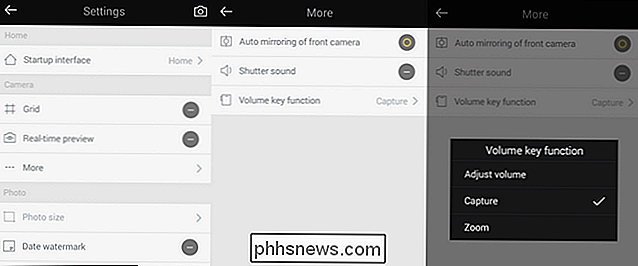
De lá você pode acessar as opções da Câmera; clique em "Mais" e selecione "Função da tecla de volume". O Capture360 Ultimate suporta a devolução da função da tecla de volume para ajuste de volume real, zoom e o mais importante para o nosso propósito (e para colocar o bastão de selfie) capturando uma imagem.
Isso é tudo que existe para isso. Não importa se você está usando uma versão antiga do Android sem a função volume-como-obturador ou uma nova versão em que a interferência do fabricante desativou a função, tudo o que você precisa é de um novo aplicativo de câmera com a função de tecla de volume incluída e está em negócios.
Tem uma questão tecnológica urgente grande ou pequena? Envie-nos um e-mail para e faremos o possível para atendê-lo.

Como verificar, gerenciar e limpar dados / cache armazenados pelos serviços do Google Play
Seu telefone armazena uma grande quantidade de informações, como aplicativos que você baixa, sites visitados e pesquisas que você realiza. Limpar os caches e os dados dos aplicativos limpará essas informações, mas você deve limpar o cache e os dados de cada aplicativo separadamente. No entanto, aplicativos como Gmail, Pesquisa, Chrome e os vários aplicativos do Google Play são todos incluído no Google Play Services.

Desativar programas de inicialização no Windows 7/8/10
Você não odeia quando você inicia o seu computador e tem que esperar 10 minutos enquanto todos os tipos de programas carregam: Dropbox, antivírus, Chrome, Java, Apple, Adobe, drivers gráficos, drivers de impressora, etc! Eu acho que você entendeu o meu ponto. Se você tem toneladas de programas carregando que você não usa imediatamente na inicialização, então eles basicamente não fazem nada além de abrandar o computador e devem ser desativados.use the progr


